Assalamu'alaikum wr.wb
Kembali lagi dengan saya dan pada kesempatan kali ini saya akan melanjutkan materi yang kemarin yaitu tentang Web Server (IIS). Dan sekarang kita akan membuat Web Server dengan isi konten yang berbeda tetapi menggunakan IP Address yang sama. Perlu diperhatikan sebelum memulai nya pastikan Role Web Server sudah terinstall di server anda , jika kalian belum menginstall Rolenya silahkan klik Disini
Oke langsung saja kita mulai konfigurasinya.
Kita akan membuat domain yang berbeda dan konten yang berbeda tetapi dengan IP Address yang sama.
1. Klik kanan lalu klik New Host (A or AAA) disini kita akan menambahkan www untuk domain andika.net.
2. Kita tambahkan www kemudian kita arahkan IP Address DNS.
3. Kita buat domain yang kedua dengan klik kanan di Forward Lookup Zones lalu klik New Zone.
4. Nanti akan muncul pop-up Welcome to the New Zone Wizard , kita klik next.
5. Masuk pada New Zone Wizard pilih Primary zone kemudian klik Next.
6. Kemudian pilih To all DNS servers running on domain controllers in this domain: andika.net , kemudian kita klik Next.
7. Selanjutnya kita buat domain yang berbeda karena tadi kita membuat domain dengan andika.net sekarang ktia buat domain dengan andika.com. Kemudian kita klik Next.
8. Pilih Do not allow dynamic updates supata update digunakan secara manual.
9. Kalau sudah selesai kita klik Finish.
10. Kemudian kita tambahkan juga www untuk andika.com , klik kanan pada andika.com lalu klik New Host (A or AAA).
11. Kita tambahkan www dan tambahkan IP Address yang sama dengan domain yang pertama kita.
12. Kemudian kita masuk kemenu IIS klik kanan Sites lalu kita Add Website.
13. Tentukan terlebih dahulu lokasi Physical pathnya , physical path ini berfungsi sebagai tempat disimpannya sebuah konten web pada suatu domain, konten web itu akan di panggil bila sesuatu pengguna membuka alamat domain yang kita buat, Dan pilih "Make New Folder" untuk membuat sebuat directory baru yang berlokasikan C:\inetpub\wwwroot1 sebagai media untuk meletakkan konten pada domain yang kita buat, setelah dibuat klik ok.
14. Kemudian kita masukkan nama domain yang tadi kita buat di Site name dan Host name kita masukkan juga nama domain yang tadi kita buat kalau sudah kita klik ok.
15. Setelah melakukan Add Website maka site barunya akan terbentuk dan muncul seperti gambar dibawah ini.
16. Kita buka notepad lalu kita buat isi konten yang kita inginkan untuk domain www.andika.com dalam bentuk HTML.
17. Kalau sudah kita buat jangan lupa kita save foldernya.
18. Kita letakkan foldernya di dalam wwwroot1 dan dalam bentul HTML kemudian klik save.
19. Maka hasilnya akan seperti gambar dibawah ini.
20. Setting Network agar satu jaringan dengan DNS Server.
21. Kemudian kita buka browser dan masukkan nama domainnya, kalau berhasil akan seperti ini tampilannya
Ya cukup sekian tutorial dari saya semoga bermanfaat :)
Wasalamu'alaikum wr.wb




















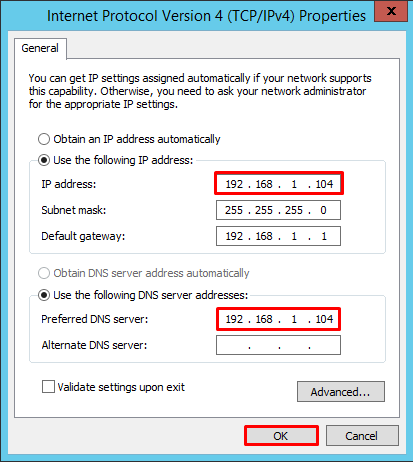

0 Response to "Installasi Web Server Menggunakan IP Address Yang Sama Dan Isi Konten Yang Berbeda"
Post a Comment